
【2020年】みんなが使っているおすすめのクラウドストレージ7選!
Contents[OPEN]
- 1今さら聞けない『クラウドストレージ』について
- 2【個人向け】おすすめクラウドストレージを厳選してご紹介!
- 2.1おすすめサービス①Googleフォト
- 2.2【個人向け】おすすめクラウドストレージ②『Googleドライブ』
- 2.3【個人向け】おすすめクラウドストレージ③『Dropbox』
- 2.4【個人向け】おすすめクラウドストレージ④『OneDrive』
- 2.5【個人向け】おすすめクラウドストレージ⑤『Amazon Photos』
- 2.6【個人向け】おすすめクラウドストレージ⑥『iCloud Drive』
- 2.7【個人向け】おすすめクラウドストレージ⑦『Box』
- 3一目でわかるクラウドストレージまとめ!
【個人向け】おすすめクラウドストレージを厳選してご紹介!
ここからは、おすすめのクラウドストレージサービスを紹介していきます!
自分に合ったサービスを見つけて快適にデータを保存しましょう。
おすすめサービス①Googleフォト
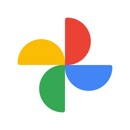
開発:Google LLC
掲載時の価格:無料
Ver:iOS 5.20 / Android Varies with device
まず紹介するのは、検索エンジンでおなじみのGoogleのサービスの一つである『Googleフォト』です。
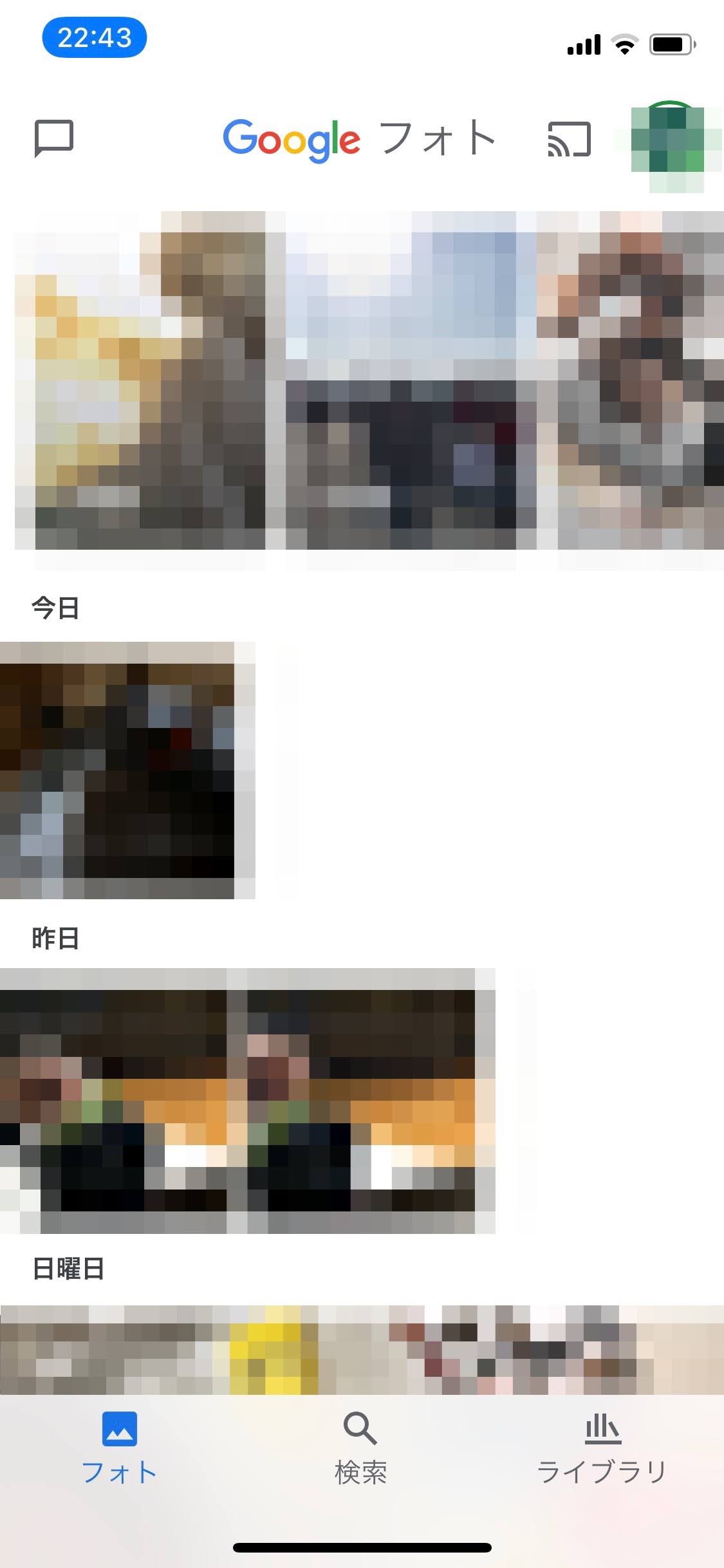
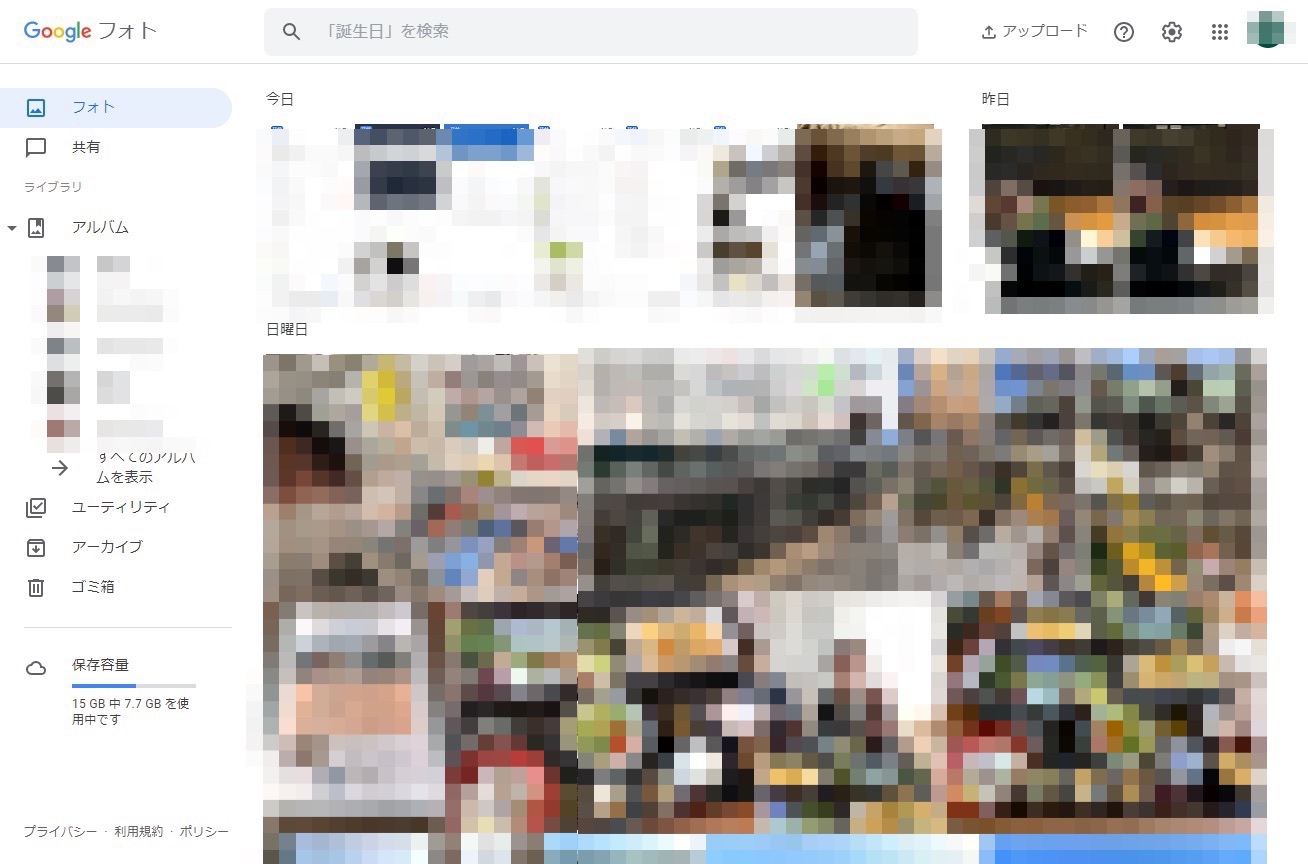
写真や動画を無料無制限で保存できる
Googleフォトは、写真と動画の保管に特化したクラウドストレージサービスです。
写真と動画以外はアップロードすることはできませんが、なんと、無料なのに容量無制限でアップロードすることができるんです!
ただし、無料無制限でアップロードするためには『高画質』モードで保存する必要があります。
このモードでは、1600万画素を上回る写真と1080pを上回る動画については、自動的に圧縮されてしまいます。
圧縮されるといっても、人の目で見る分にはほとんどわからないように圧縮されているので、スマホで撮影した写真・動画にとってはそこまで気にしなくても大丈夫です。
圧縮なしの『元の画質』モードでアップロードした場合は容量制限があり、後に紹介する『Googleドライブ』とGmailの容量と合わせて15GBまでとなっています。
Wi-Fiがあるなど通信量が気にならない人におすすめ
Googleフォトは容量無制限なので、大量の画像や動画をアップロードするのに向いています。
よく写真・動画を撮る方におすすめですが、アップロードするには通信量がかかります。
なのでスマホで利用する場合は、通信量が多いプランやWi-Fiが使えるといったように、通信量を気にしなくて良い方に特におすすめします。
また、Android版のGoogleフォトアプリは、Wi-Fiに接続した時にバックアップが自動で開始されます。
いちいちアプリを開いてバックアップを行うのがめんどうという方にはうれしい機能ですね!
iPhone版アプリについては、アプリを開かないとバックアップされないので、写真がたまってきたらアプリを開くようにしましょう。
注意点として、Googleフォトは2021年5月をもって一部無料サービスを終了することを発表しています。
利用している方やこれから利用を考えている方はその都度公式サイトを確認するようにしましょう。
【個人向け】おすすめクラウドストレージ②『Googleドライブ』
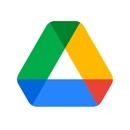
開発:Google LLC
掲載時の価格:無料
Ver:iOS 4.2020.46210 / Android Varies with device
次に紹介するのは、Googleフォトと同じくGoogleのサービスの一つである『Googleドライブ』です。
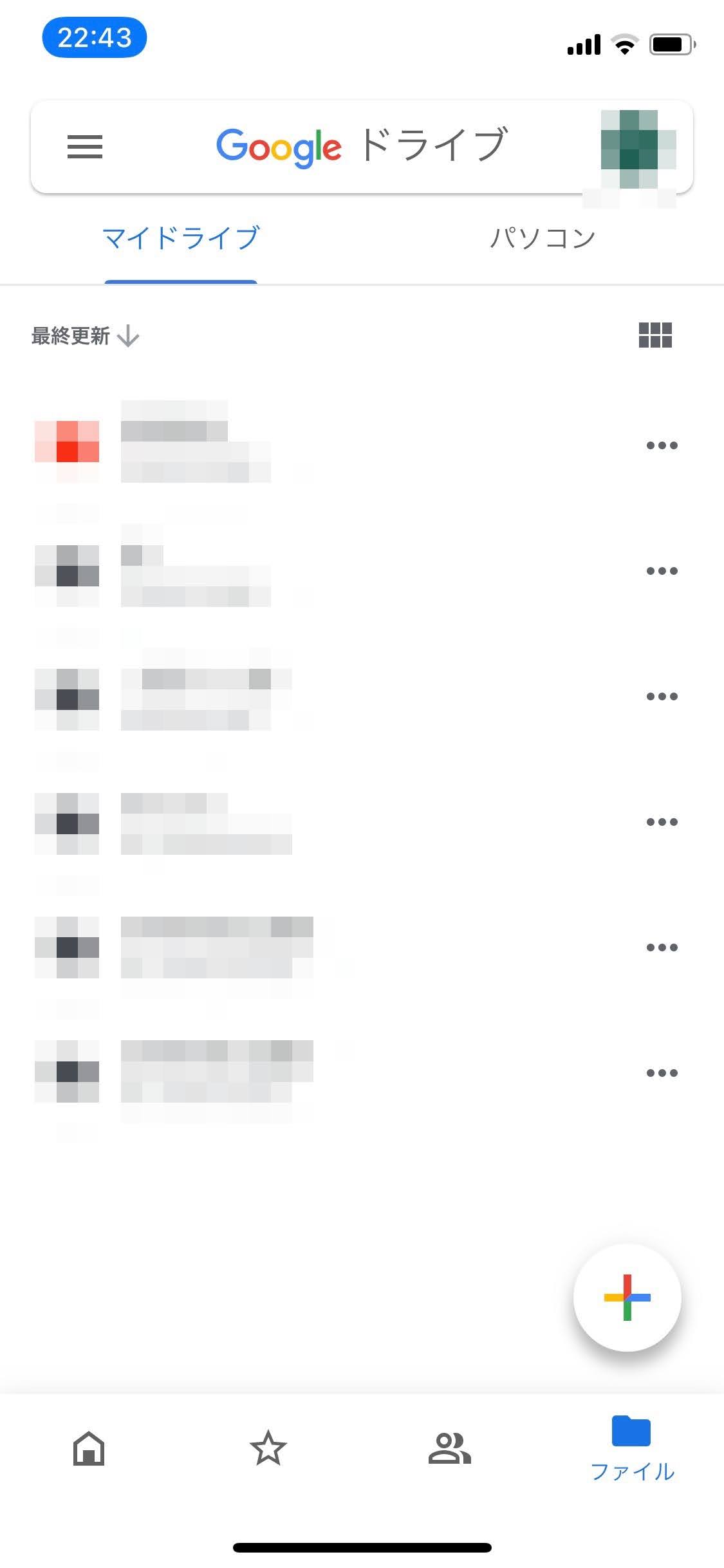
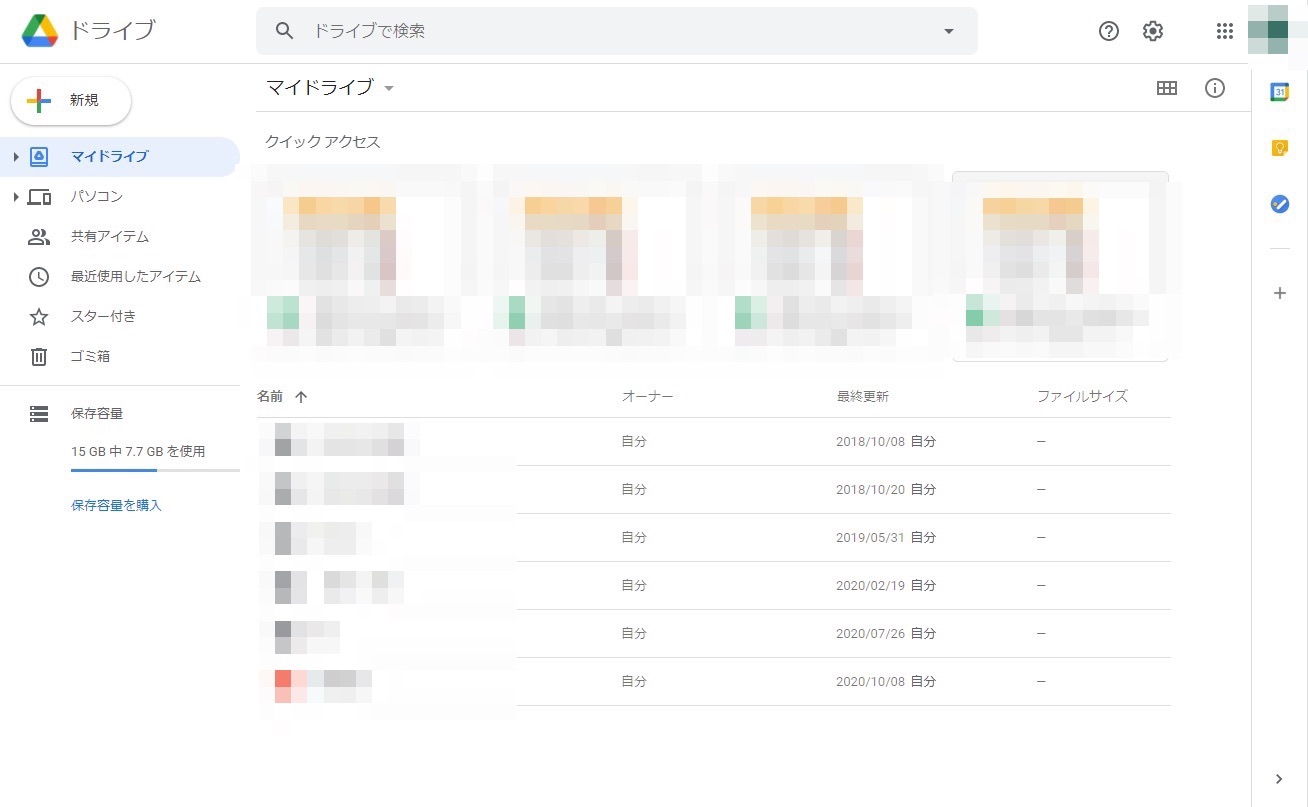
無料で使える容量が多い
Googleドライブは、数あるクラウドストレージサービスの中でも無料で使える容量が大きいのが特徴で、15GBまで使用できます。
Googleドライブ以外のサービスでは、10GB以下のことがほとんどです。
ただしこの15GB、Googleドライブだけで使える容量ではなく、同じくGoogleのサービスであるGoogleフォトとGmail合わせて15GBまでとなっています。
Googleフォトについては『高画質』モードでアップロードするようにすれば容量を消費しないので、メールをこまめに削除していけば、ほとんどGoogleドライブだけで15GB使うこともできます。
容量を増やしたい場合は課金の必要があります。
料金プランは下記のとおりです。
| 価格 | 容量 |
|---|---|
| 無料 | 15GB |
| 月額250円 | 100GB |
| 月額380円 | 200GB |
| 月額1300円 | 2TB |
Google関連のツールを使う人におすすめ
GoogleドライブはGoogleアカウントに紐づいているサービスで、すでにGoogleのアカウントを持っている方は、なにも手続きを行うことなく使い始めることができます。
Googleの他のサービスとの連携もでき、Gmailに添付されたファイルを直接Googleドライブにアップロードするといった使い方ができます。
また、GoogleドキュメントやGoogleスプレッドシートなどの保存先もGoogleドライブとなっています。
普段からGoogle関連のツールを使っている方は、ぜひGoogleドライブを活用してみましょう。
【個人向け】おすすめクラウドストレージ③『Dropbox』

開発:Dropbox, Inc.
掲載時の価格:無料
Ver:iOS 216.2 / Android 214.2.6
次に紹介するのは、クラウドストレージサービスのなかでも老舗の『Dropbox』です。
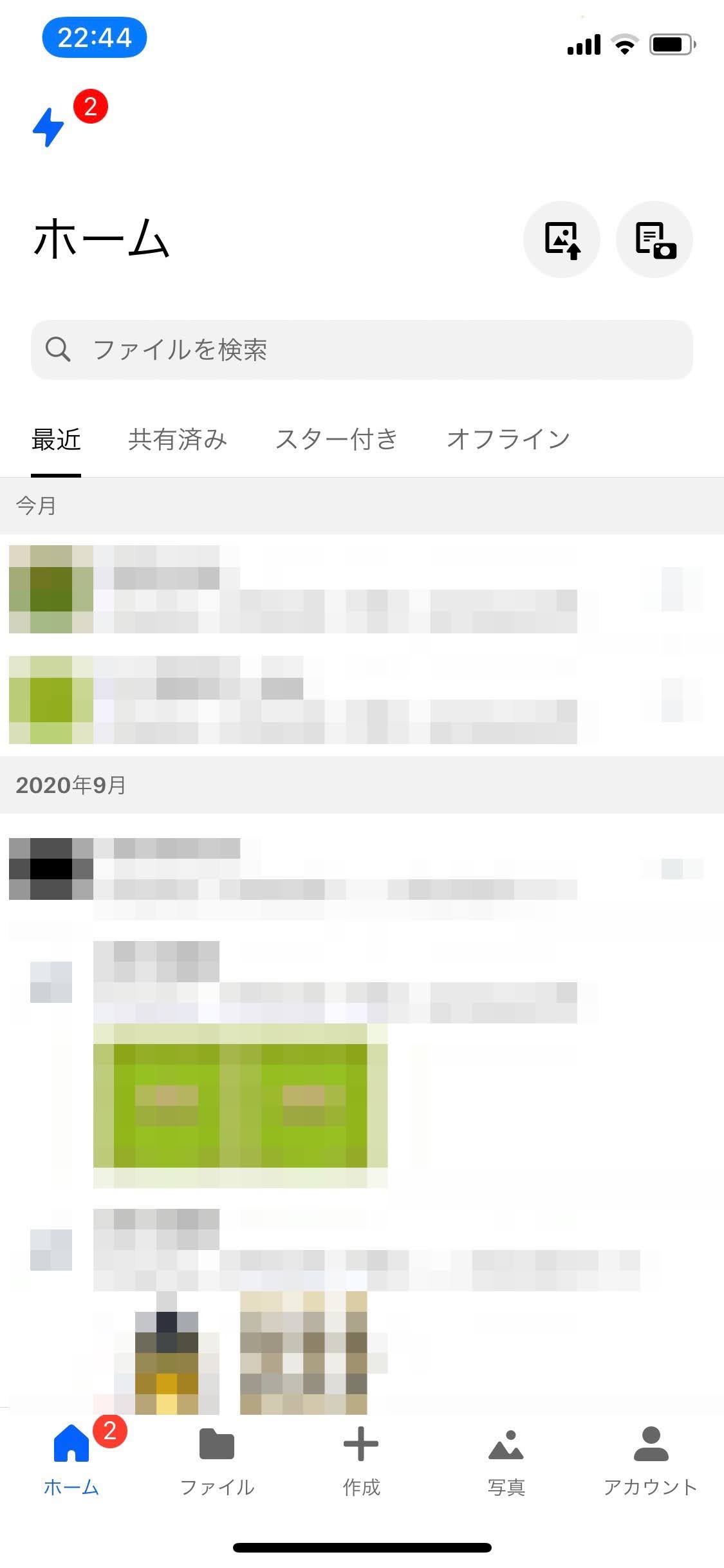
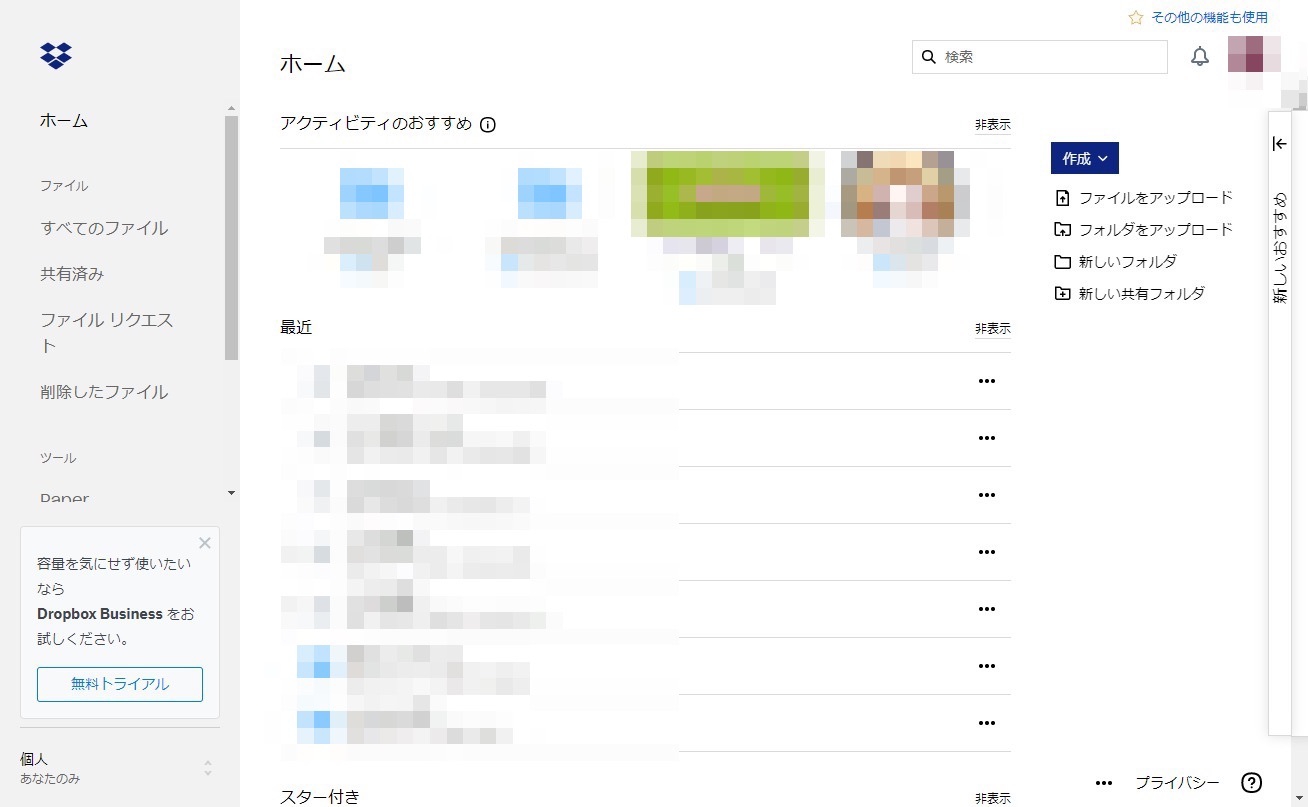
とにかく安定している
Dropboxは、クラウドストレージサービスの草分け的な存在で、安定した使い心地が評判です。
PCにDropboxアプリをインストールすると、PC上にDropboxのフォルダが作られます。
ファイルのアップロードを行いたい場合は、Dropboxフォルダにファイルをドラッグアンドドロップするだけです。
PC上のファイル操作と変わらない手順でファイルのアップロードができるのは、クラウドストレージ初心者でもとっつきやすいですよね。
操作に失敗して、目的とは違うファイルを編集、削除してしまったりした場合でも、ファイルのバージョン管理が行えるので、ファイルの状態を元に戻すこともできます。
非常に使いやすいクラウドストレージですが、無料で使える容量が2GBまでとかなり少ないのが難点です。
スマホのバックアップに使おうとすると、すぐにいっぱいになってしまいます。
課金を考えるか、予備のクラウドストレージとして使うのが無難でしょう。
料金プランは下記のとおりです。
| 価格 | 容量 |
|---|---|
| 無料 | 2GB |
| 月額1200円 | 2TB |
| 月額2400円 | 3TB |
Googleなど連携しているサービスが多い
Dropboxでは、『App Center』というDropboxで連携可能なアプリの一覧機能があります。
たとえば、『Dropbox for G Suite』はGoogleドキュメント、スプレッドシート、スライドのファイルをDropboxで作成、編集、共有することができます。
また、『Microsoft Office』では、Dropbox内のOfficeドキュメントにオンラインで簡単にアクセスし、編集、共有できるなど、いろいろなアプリと連携することが可能です。
ここまでいろいろできるとなると、やはり容量2GBでは物足りないですよね。
せっかく使いが手がよいクラウドストレージサービスですが、そこが難点です。
【個人向け】おすすめクラウドストレージ④『OneDrive』
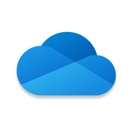
開発:Microsoft Corporation
掲載時の価格:無料
Ver:iOS 12.9.6 / Android Varies with device
次に紹介するのは、WindowsでおなじみのMicrosoftが提供している『OneDrive』です。
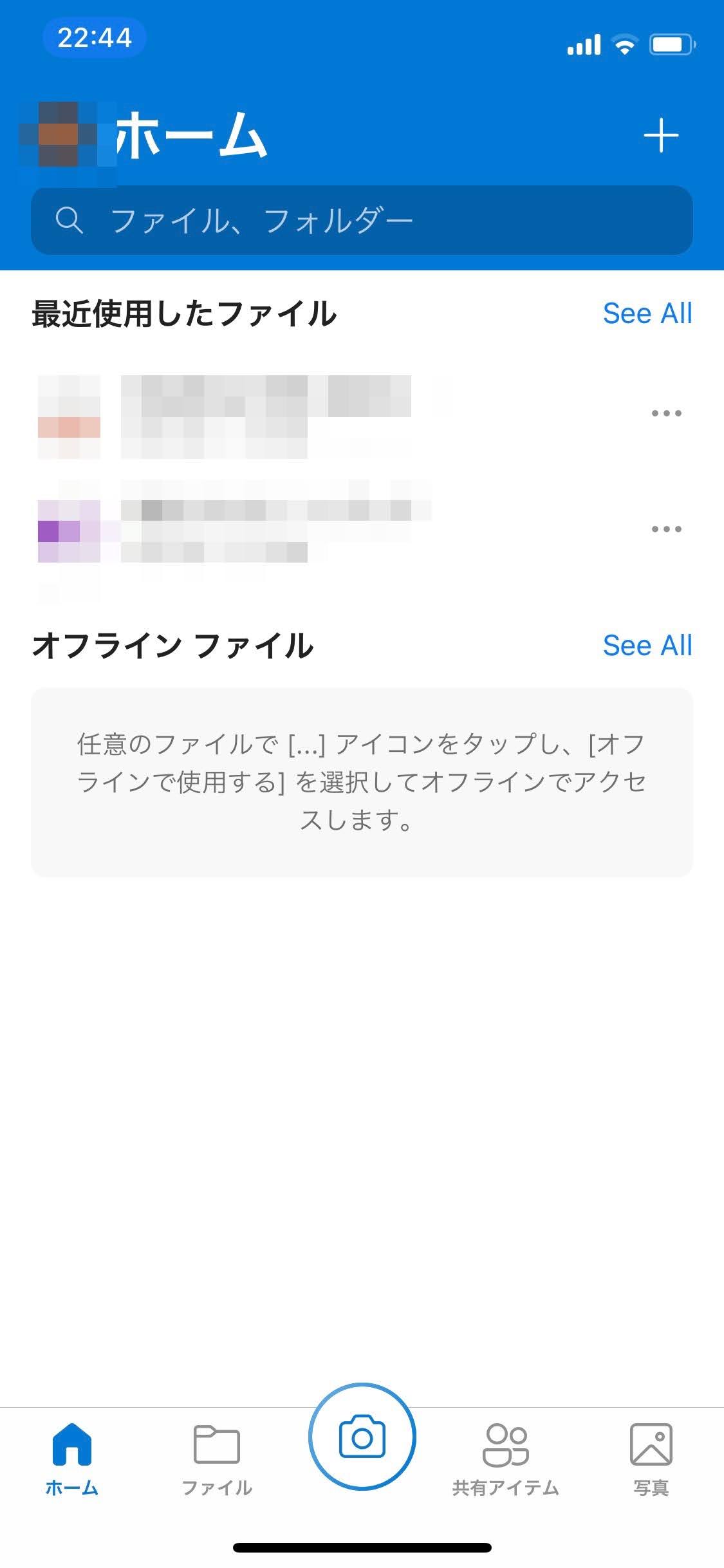
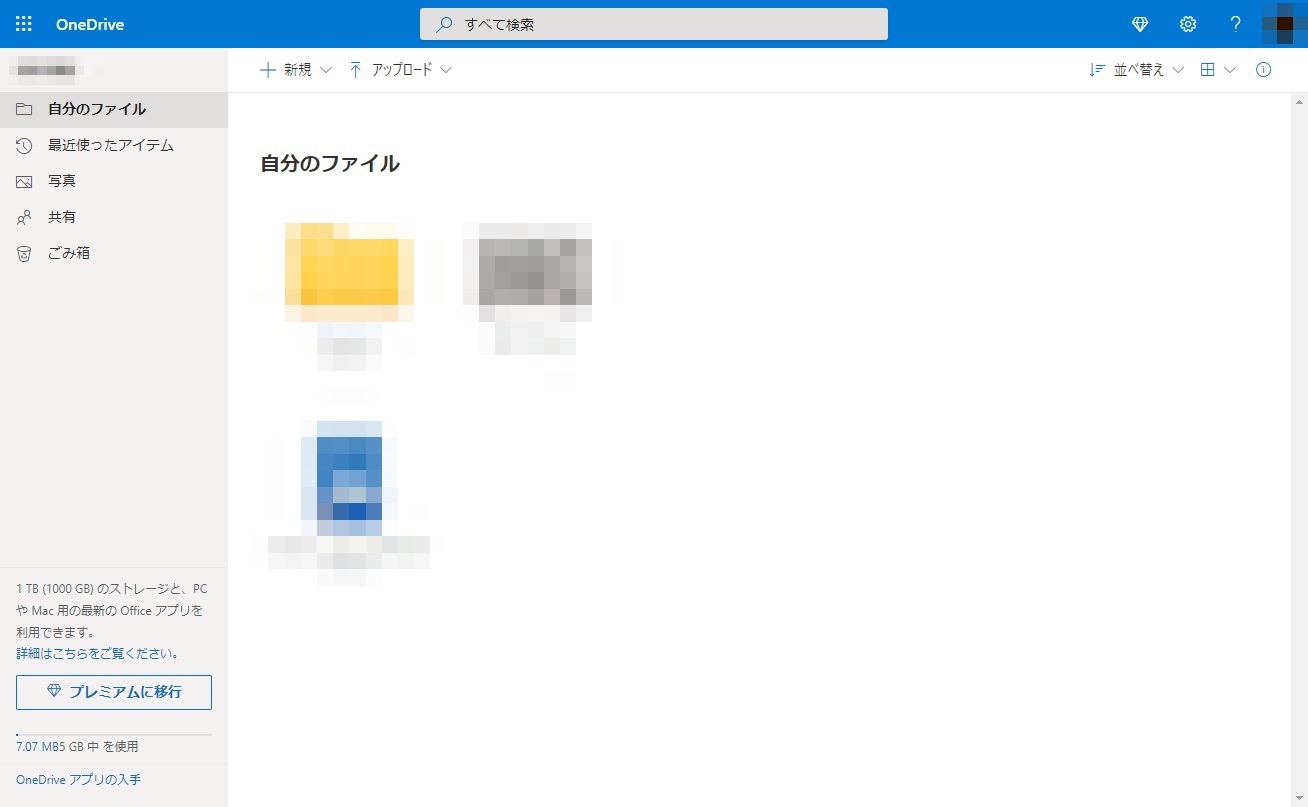
PCはもちろんのことスマホからでも使いやすい設定
OneDriveは、Microsoftのアカウントを持っていれば無料で利用できるクラウドストレージサービスです。
Windows10には初めからOneDriveのアプリがインストールされているので、Microsoftのアカウントでログインするだけで使い始めることができます。
Windowsの定番クラウドストレージといった位置づけですね。無料で5GBまで使うことができます。
WindowsにOnedriveアプリをインストールすると、エクスプローラー上に『Onedrive』フォルダが作成されます。
他のフォルダと同じように利用できるので、実質WindowsにOnedrive分の空き容量が増える感じになります。
Windowsと相性が良いクラウドストレージですが、もちろんスマホからも利用できます。
Onedriveの有料プランには、容量を増やすだけの『OneDrive Standalone 100GB』と、Officeシリーズのライセンス込みの『Microsoft 365 Personal』があります。
普段からOfficeを利用する方や、大容量でOnedriveを利用したい方は、Officeシリーズのライセンス込みのものがおすすめです。
料金プランは下記のとおりです。
| 価格 | 容量 |
|---|---|
| 無料 | 5GB |
| 月額224円 | 100GB |
| 月額1284円 | 1TB(Officeシリーズのライセンス込み) |
WordやExcelをよく使う人におすすめ
前項目で紹介した通り、Onedriveの有料プランである『Microsoft 365 Personal』には、Officeシリーズのライセンス料も含まれています。
WordやExcelをよく使う人は、ライセンス込みの有料プランがお得ですね!
また、Onedriveアプリがインストールされている環境では、Officeシリーズで作成したファイルのデフォルトの保存場所がOnedriveになります。
作成したドキュメントをOnedriveに保存しておけば、出先でドキュメントを確認したりと非常に便利です。
これも、Officeシリーズをよく使う方にうれしいですよね!
さらに、OffeiceとOnedriveを組み合わせれば、Google Docsのように複数人で一つのドキュメントの編集を行うことができます。
Officeのドキュメントを共同編集するためにGoogle Docに変換していた方は、これを期にOnedriveを活用してみてはいかがでしょうか?
【個人向け】おすすめクラウドストレージ⑤『Amazon Photos』

開発:AMZN Mobile LLC
掲載時の価格:無料
Ver:iOS 7.9.0 / Android Varies with device
次に紹介するのは、Amazonが提供している『Amazon Photos』です。
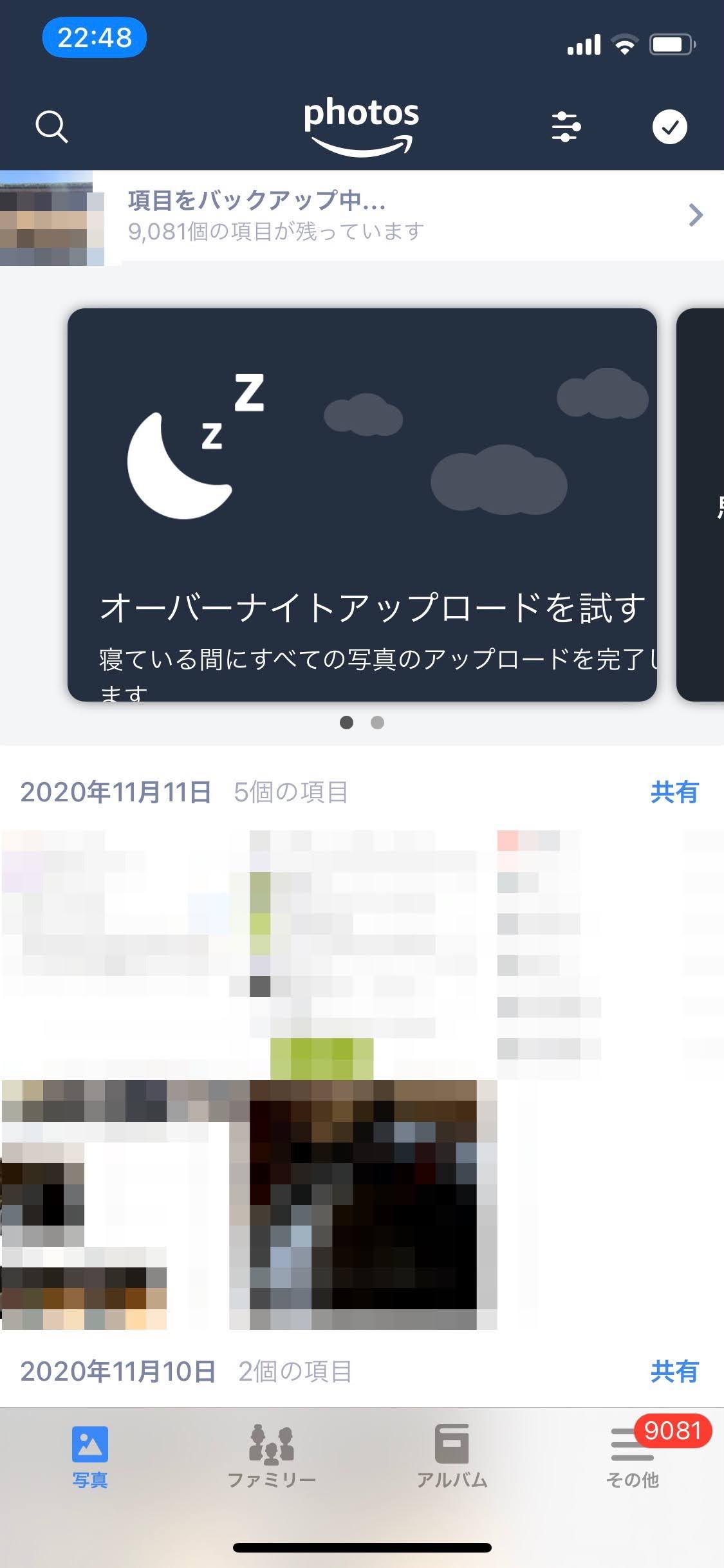
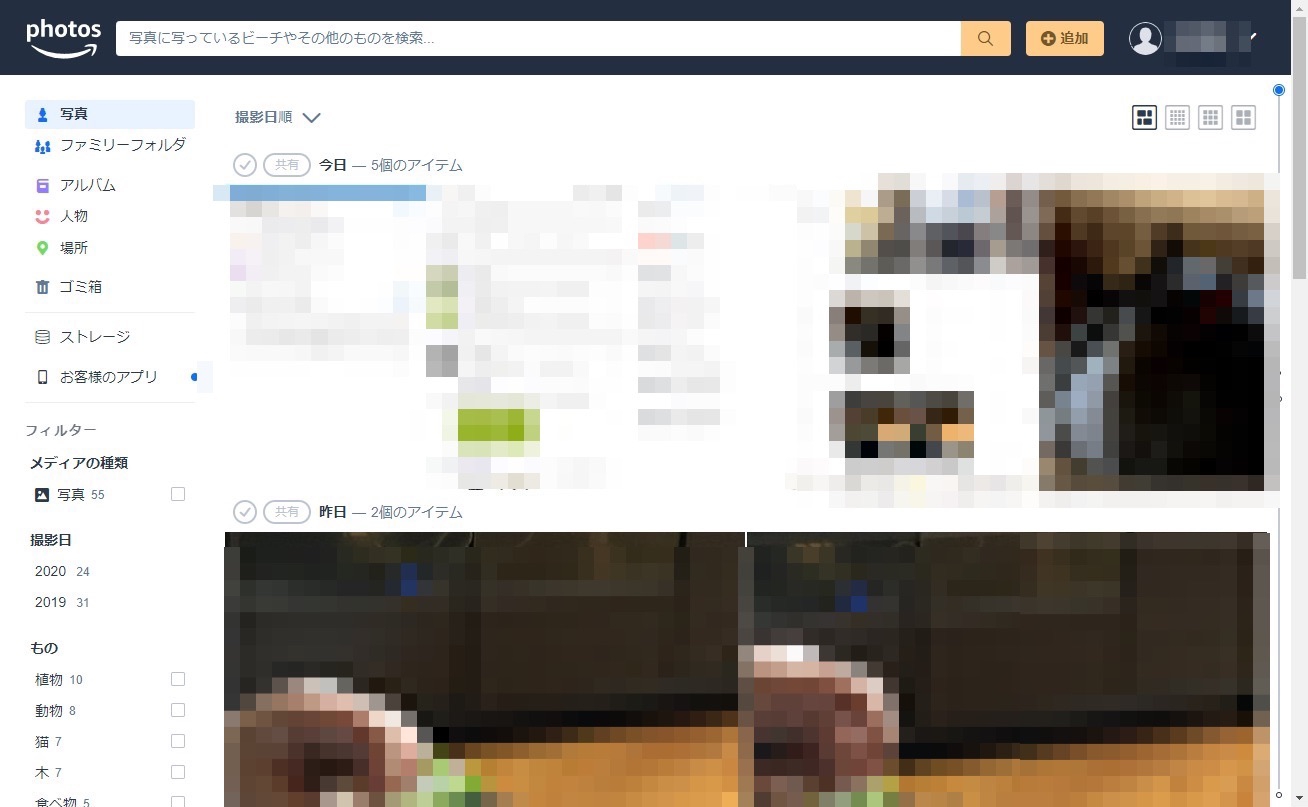
Amazonプライム会員の人は無料で画像が保存できる
Amazon PhotosはAmazonの会員であれば利用できるサービスです。
画像+動画で5GBまでアップロード可能となっています。
Amazon Photosはプライム会員こそ使ってほしいクラウドストレージで、プライム会員であれば、無料で無制限に画像をアップロードできます!
動画に関しては5GBまでアップロードできます。デジカメやスマホで撮った画像が容量を圧迫しているという方にピッタリですね。
配送無料やプライムビデオと比べるといまいち知名度が低い、知らない方も多い特典ですが、知らないともったいないですよね!
動画ように容量を増やしたいという場合は有料で増やすことができます。
料金プランは下記のとおりです。
| 価格 | 容量 |
|---|---|
| 無料 | 5GB |
| 月額250円 | 100GB |
| 月額1300円 | 1TB |
| 月額2600円 | 2TB |
圧縮などされずにそのままの画質で保存できる
無制限で画像をアップロードできるクラウドストレージといえば、Googleフォトがあります。
そっちでもいいんじゃ?と思われるかもしれませんが、Amazon PhotosにはGoogleフォトに負けない利点があります。
プライム会員であれば、高画質な画像であっても無圧縮でそのまま保存できます!
デジカメで撮影した超高画質な写真は圧縮されたくない!という方におすすめのサービスです。
プライム会員であれば容量も無制限なので、写真好きの方はぜひ使ってみましょう!